Mae Google yn cwblhau'r ap Nôl a Chysoni erbyn 2021 Hydref, XNUMX. Er y bydd yr ap yn parhau i weithio i bobl sydd eisoes yn ei ddefnyddio, ni all defnyddwyr newydd lawrlwytho'n swyddogol na mewngofnodi iddo mwyach. Mae cefnogaeth yn dod i ben o blaid yr app bwrdd gwaith Drive newydd. Mae'n dod gyda rhyngwyneb defnyddiwr newydd a llawer o nodweddion newydd fel y gallu i fewngofnodi gyda chyfrifon lluosog a phroses sefydlu hollol newydd. Ar wahân i Backup, Sync, a Drive Stream Link, mae bwrdd gwaith Drive yn gweithio ar gyfer cyfrifon personol a chyfrifon gweithle. Gadewch i ni ddeall sut y gallwch chi wneud copi wrth gefn o ffeiliau a ffolderau i Google Drive ar PC a Mac gan ddefnyddio'r app bwrdd gwaith Drive newydd.
Sut i wneud copi wrth gefn o ffeiliau i Google Drive ar PC a Mac
1. agor y ddolen hon I lawrlwytho ap bwrdd gwaith Drive . Cliciwch yma ar y botwm . Lawrlwythwch Drive ar gyfer bwrdd gwaith I lawrlwytho'r app ar gyfer eich system weithredu.
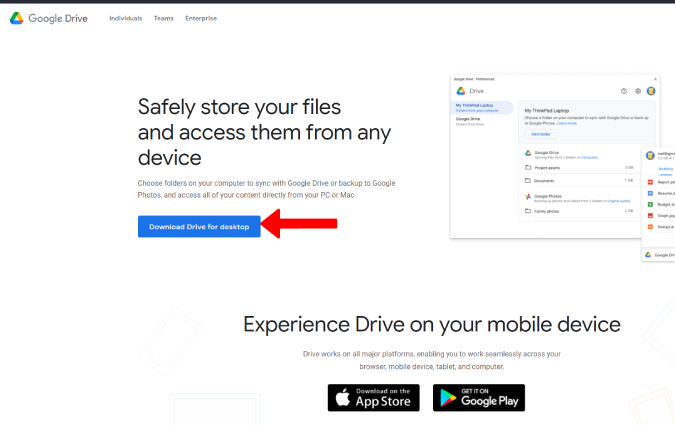
2. Ar ôl ei lawrlwytho, agorwch y ffeil sydd wedi'i lawrlwytho a'i gosod yn union fel unrhyw raglen ar eich cyfrifiadur.
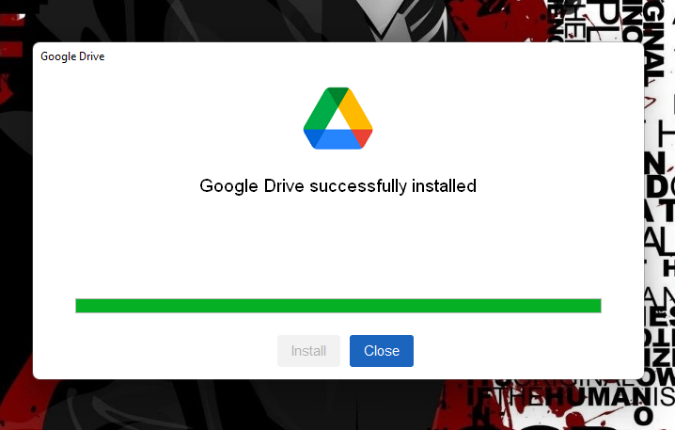
3. Agorwch yr ap a chliciwch ar y botwm . Mewngofnodwch gyda'ch porwr .
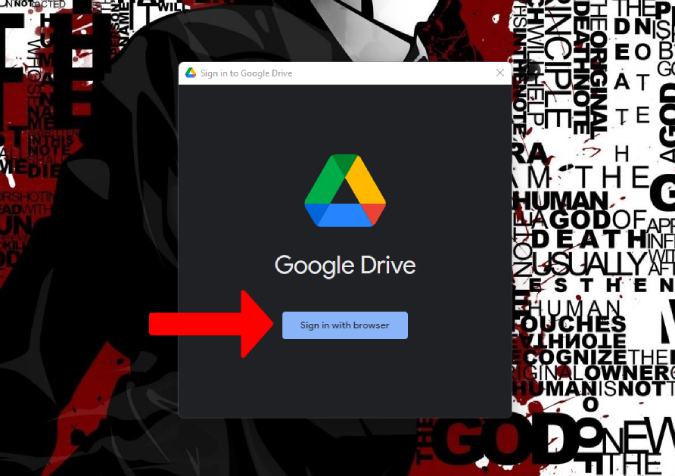
4. Bydd hyn yn agor y porwr rhagosodedig. yma Mewngofnodwch gyda chyfrif Google I ble rydych chi am uwchlwytho lluniau a fideos.
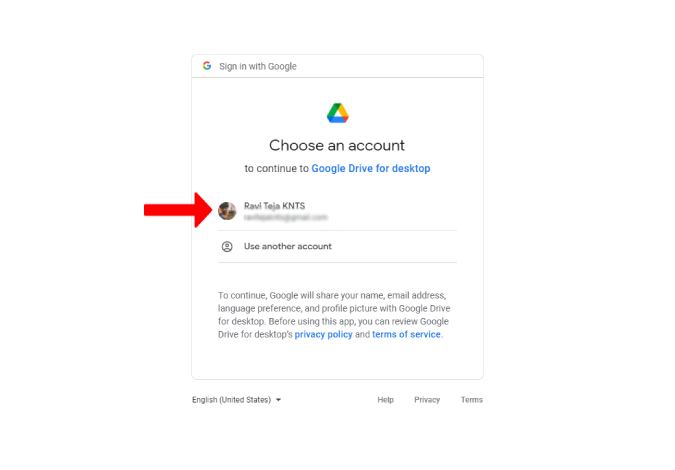
5. Nesaf cliciwch ar y botwm . Mewngofnodi I gadarnhau eich bod wedi lawrlwytho'r app o Google ei hun.
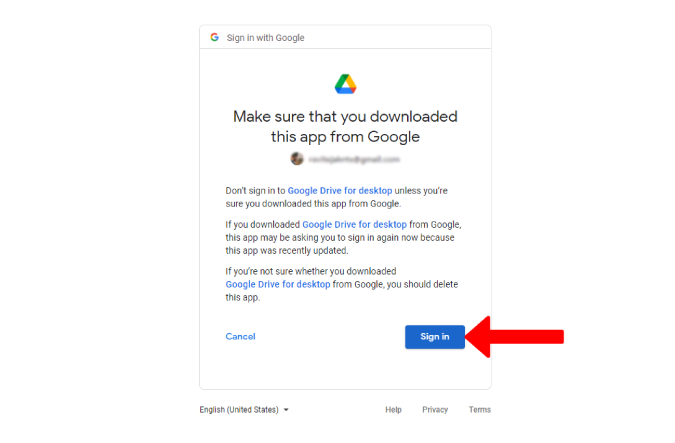
Dyma. Rydych chi wedi gosod yr app yn llwyddiannus ac wedi mewngofnodi i'ch cyfrif Google. Nawr y cyfan sy'n rhaid i chi ei wneud yw sefydlu'r broses wrth gefn.
6. tap ar Eicon gyriant yn y bar tasgau yn y gornel dde isaf. Os na allwch ddod o hyd iddo, cliciwch ar y saeth i fyny. Os nad yw'r eicon yn weladwy o hyd, ceisiwch agor y Drive sydd wedi'i osod ar gyfer yr app bwrdd gwaith o'r ddewislen Start a dylai'r eicon ymddangos.
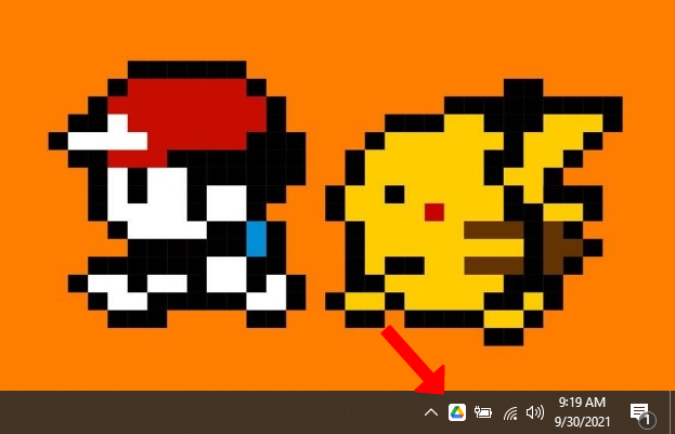
7. Cliciwch yma ar eicon gêr yna dewiswch Dewisiadau .
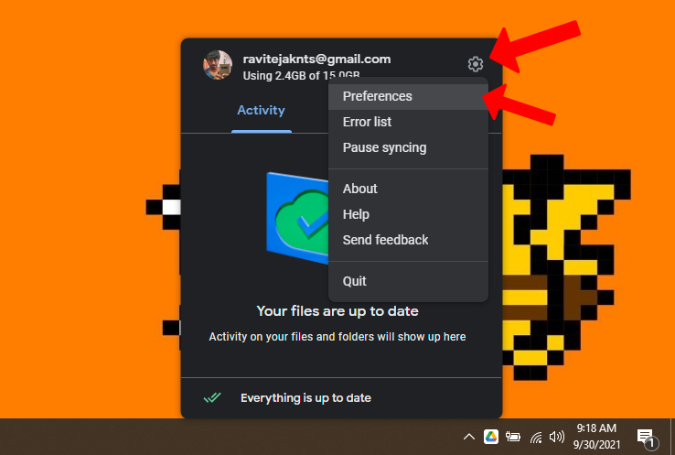
8. Cliciwch ychwanegu ffolder ar y cyfrifiadur.
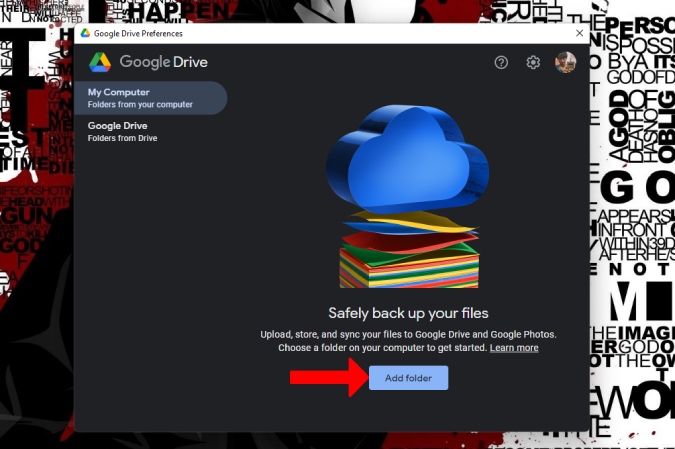
9. Bydd hyn yn agor File Explorer ar Windows neu app Finder ar Mac fel y gallwch ddewis y ffolder rydych chi am ei wneud wrth gefn. Cofiwch y gall Google Drive wneud copi wrth gefn o'r holl ffeiliau a ffolderau yn ddwfn yn yr hierarchaeth ffolderi. Felly gallwch ddewis y ffolder gwraidd i wneud copi wrth gefn o'r holl ffeiliau ar eich bwrdd gwaith.
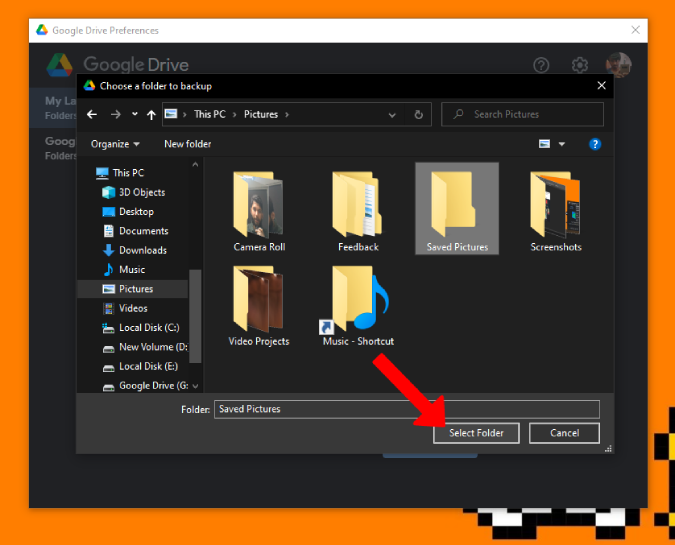
10. Ar ôl i chi ddewis y ffolder, bydd yn agor ffenestr fach i'w diystyru. Sicrhewch fod y marc gwirio wedi'i alluogi wrth ymyl Cysoni gyda Google Drive. Gallwch hefyd alluogi'r marc siec wrth ymyl Gwneud copi wrth gefn i Google Photos i'w gopïo Gwneud copi wrth gefn o luniau a fideos i Google Photos, ond gall greu data dyblyg ar Drive a Photos a chymryd mwy o le. Nawr cliciwch ar Fe'i cwblhawyd .
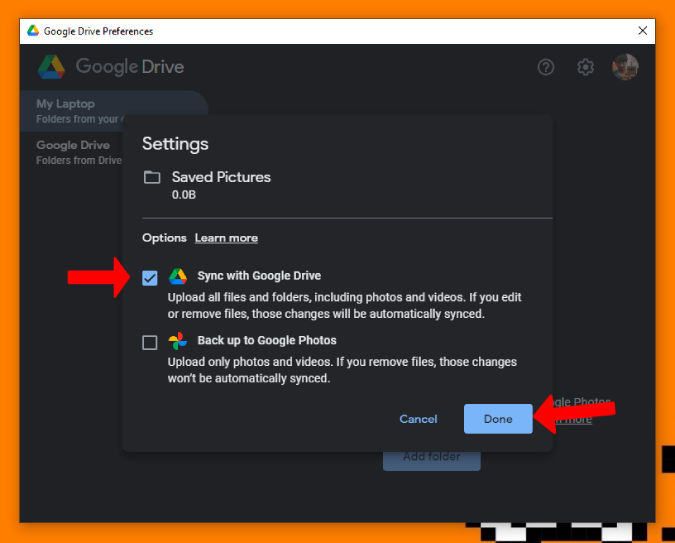
11. Cliciwch y botwm Ychwanegu ffolder Eto i ddewis ffolderi lluosog i wneud copi wrth gefn i Google Drive.
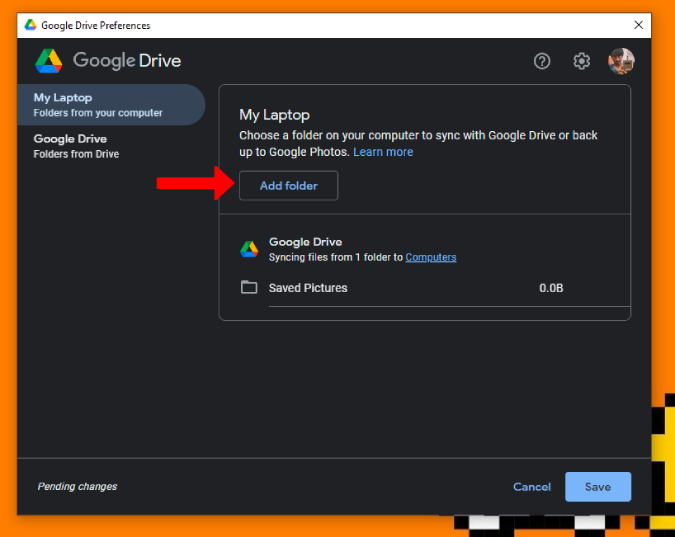
12. Ar ôl ei wneud, cliciwch arbed . Bydd hyn yn gwneud copi wrth gefn o'r holl ffolderi sydd wedi'u dewis.
Nodweddion ychwanegol ar gyfer gosod
Trwy'r broses uchod, gallwch wneud copi wrth gefn o'r ffolderi a ddewiswyd i Google Drive. Ond os ydych chi am wneud copi wrth gefn o unrhyw ffeil benodol, llusgo a gollwng y ffeil i mewn i un o'r ffolderi a roddwyd neu'n uniongyrchol i'ch ffolder Google Drive. Unwaith y bydd yr app wedi'i osod, mae'n creu gyriant newydd ar gyfer Google Drive.
Gallwch agor Preferences, trwy glicio ar yr eicon Drive yn y bar tasgau, clicio ar yr eicon gêr ac yna dewis Preferences. Bydd hyn yn agor ffenestr Dewisiadau Google Drive. Cliciwch eto ar eicon gêr Ar y dde uchaf i agor Gosodiadau.
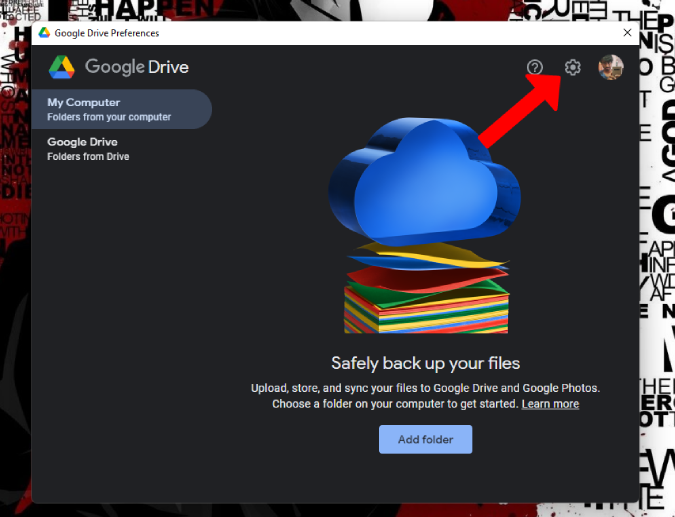
Yma dewiswch y llythyren o dan y llythyren gyriant Google Drive. Ar ôl ei wneud, cliciwch arbed .
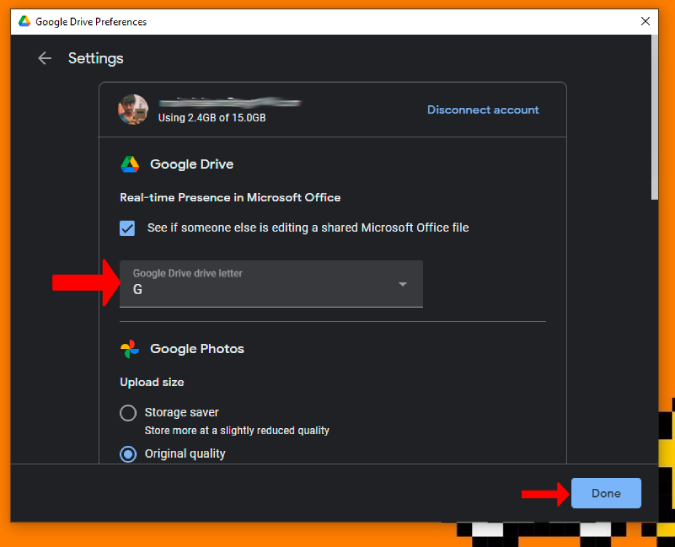
Cliciwch ar yr opsiwn Google Drive yn y bar ochr chwith. Nawr gallwch chi naill ai osod y ffrwd ffeil neu gopïo'r ffeiliau i'ch Google Drive lleol. Yn ddiofyn, bydd mewn ffeiliau ffrydio na allwch gael mynediad atynt ond pan fydd cysylltiad rhyngrwyd, ond gallwch greu rhai ffeiliau all-lein os dymunwch. Trwy newid i'r opsiwn Ffeiliau Paru, bydd holl ffeiliau Google Drive yn cael eu lawrlwytho a'u gosod ar y gyriant hwnnw. Hefyd, bydd y gyriant yn cael ei gysoni â Google Drive.
Casgliad: Ffeiliau Wrth Gefn i Google Drive ar PC/Mac
Ar wahân i gysoni â Google Drive a gwneud copïau wrth gefn o luniau i Google Photos, Mae Google Drive ar gyfer bwrdd gwaith hefyd yn dod â nodweddion newydd heblaw Gwneud Copi Wrth Gefn a Chysoni . Er enghraifft, mae'n integreiddio'n well â chymwysiadau Microsoft Office ac mae ganddo hefyd y gallu i gysoni ffeil sengl yn hytrach na dim ond gwneud copi wrth gefn ohoni.








